Instalarea Webmin pe CentOS 8
Procesul de instalare Webmin pe CentOS 8 este destul de simplu. Puteți instala Webmin pe mașina CentOS 8 utilizând pachetul RPM în doar patru pași simpli.
Pasul 1: Actualizați sistemul CentOS8
Mai întâi, actualizați memoria cache a depozitului de pachete DNF și asigurați-vă că sistemul este actualizat. Pentru a actualiza memoria cache a depozitului DNF, lansați următoarea comandă.
$ sudo dnf makecache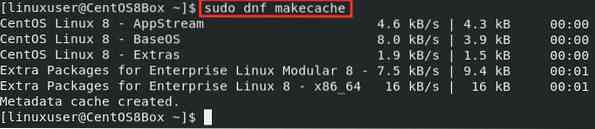
Pentru a actualiza sistemul, introduceți comanda dată mai jos.
$ sudo dnf upgrade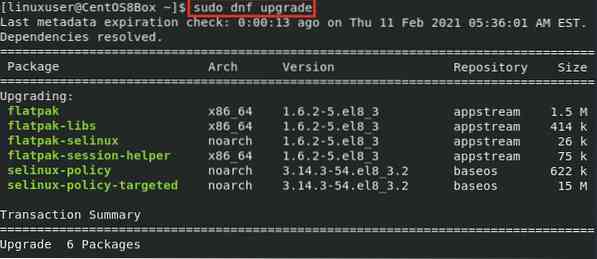
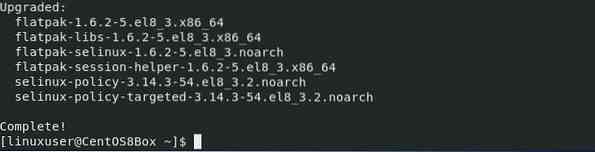
Acum, după actualizarea cache-ului depozitului DNF și pachetelor instalate, vom descărca pachetul Webmin RPM și apoi îl vom instala folosind managerul de pachete dnf.
Pasul 2: Descărcați pachetul Webmin RPM
Pentru a descărca pachetul RPM al Webmin, puteți fie:
Descărcați fișierul RPM de pe site-ul oficial al Webmin accesând linkul de mai jos:
https: // www.webmin.com / download.html
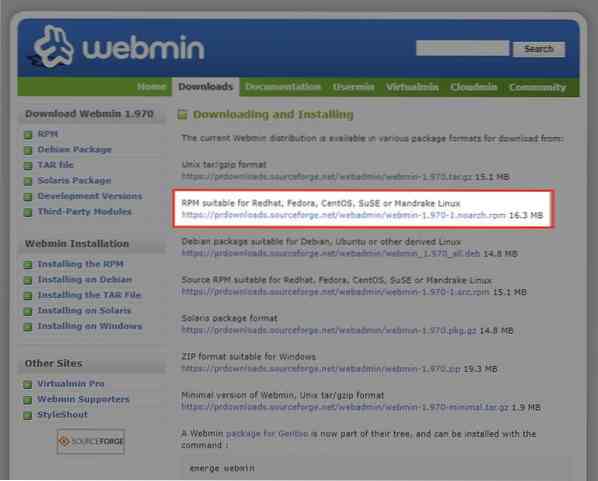
Sau, descărcați pachetul RPM al Webmin prin emiterea următoarei comenzi în terminalul CentOS 8.
$ wget http: // prdownloads.sourceforge.net / webadmin / webmin-1.970-1.noarch.rpm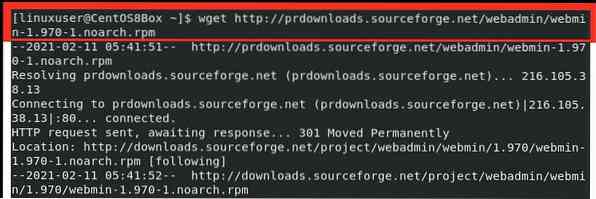
După descărcarea pachetului Webmin RPM, descărcați și instalați dependențele opționale introducând comanda dată mai jos.
$ sudo dnf install perl perl-Net-SSLeay openssl perl-Encode-Detect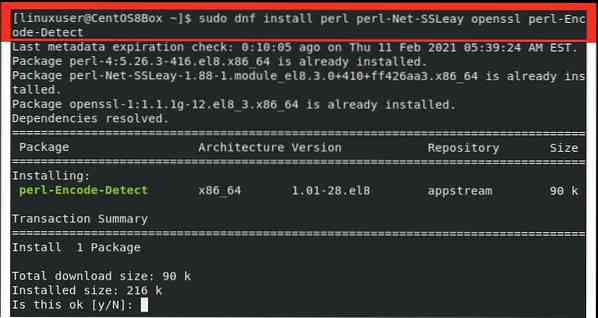
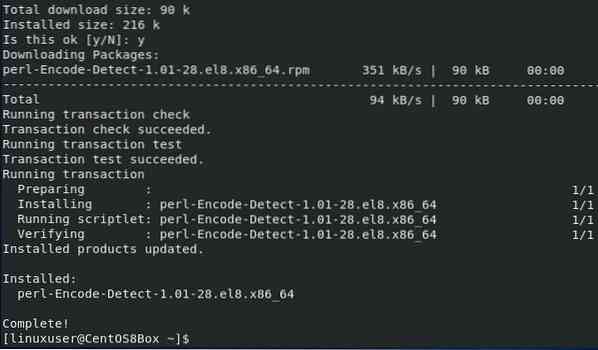
Odată ce dependențele opționale de Webmin au fost instalate, vom instala pachetul RPM descărcat de Webmin.
Pasul 3: Instalați Webmin utilizând pachetul RPM
Pentru a instala Webmin utilizând fișierul RPM descărcat, lansați următoarea comandă.
$ sudo rpm -Uvh webmin-1.970-1.noarch.rpm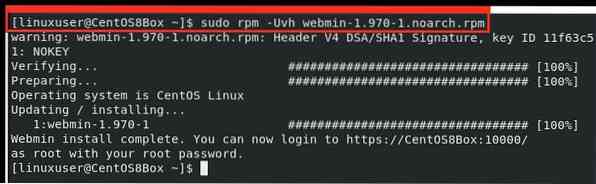
Acum, a fost instalată cea mai recentă versiune stabilă de Webmin.
Puteți începe să utilizați panoul de control Webmin accesând un browser și vizitând localhost cu portul 10000, deoarece portul implicit al Webmin este 10000.
https: // localhost: 10000
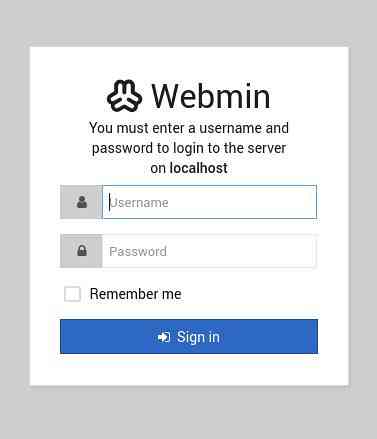
Pentru a vă conecta la Webmin de la distanță, va trebui să configurați setările Firewall pentru Webmin.
Pasul 4: Configurarea setărilor firewall pentru Webmin
Deoarece Webmin ascultă implicit portul 10000, va trebui să adăugăm portul 10000 la firewall. Pentru a permite portul 10000, introduceți următoarea comandă:
$ sudo firewall-cmd --add-port = 10000 / tcp --zone = public --permanent
Odată ce paravanul de protecție a fost configurat, acum ar trebui să puteți accesa interfața web de la distanță.
Pasul 5: începeți să utilizați Webmin
Pentru a accesa Webmin din orice alt sistem, îl puteți accesa tastând adresa IP a serverului, împreună cu numărul de port 10000, în orice browser la alegere.
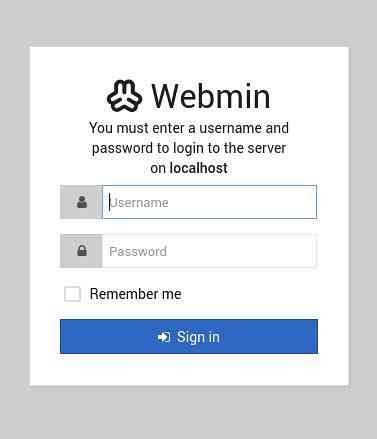
Concluzie
Acest articol v-a arătat cum să instalați Webmin pe CentOS 8. De asemenea, v-am arătat cum să configurați paravanul de protecție al sistemului CentOS 8 pentru a accesa de la distanță portalul Webmin. Din portalul Webmin, puteți gestiona și configura serverul Linux în funcție de nevoile și preferințele dumneavoastră.
 Phenquestions
Phenquestions


